
| Главная |
| Руководство: |
| - главное окно |
| - внесение данных |
| - перенос аппарата |
| - редактор формул |
| - работа с отчетами |
| Преобретение |

Рисунок 13. Окно "Отчет"
В данном окне необходимо выбрать один из предлагаемых отчетов:
-
по показаниям счетчиков - выводит показания счетчиков по всем аппаратам в указанную дату
-
расчет с арендодаелем - позволяет получить расчет с арендодетелем игровых автоматов с учетом процента отчисления по каждому аппарату и дополнительных расходов по автоматам
-
работе операторов - позволяет увидеть по убывающей статистику работы каждого оператора исходя из суммарной выручки сделанной им за указанный период времени
-
работе аппаратов - показывает статистику работы по каждогому аппаарту за указанный период времени
-
выручке с аппаратов - то же что и предыдущий, только без статистических показателей (только выручка)
После выбора отчета, необходимо указать период времени (дата "с" и "по"), за который необходимо сделать отчет.
В поле "Точки" можно указать "по всем" точкам выводить отчет или сделать это "выборочно". В последнем случае после нажатия кнопки ![]() откроется окно "Выбор точек" (рис. 14).
откроется окно "Выбор точек" (рис. 14).
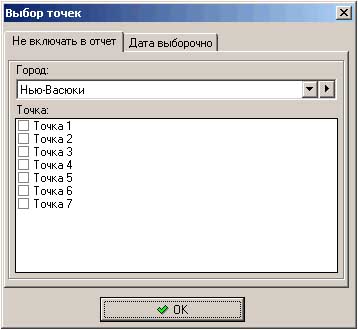
Рисунок 14. Окно "Выбор точек"
Здесь на вкладке "Не включать в отчет" галочками можно отметить точки, которые не нужно учитывать при создании отчета.
Вкладка "Дата выборочно" (рис. 15) доступна для использования только в отчете "Расчет с арендодателем".

Рисунок 14. Вкладка "Дата выборочно"
Здесь можно указать для каждой точки отдельно период по которому необходимо произвести расчет. Это может быть полезно, если точка находится на большом удалении (в другом городе) и снятие показаний с аппаратов происходит не регулярно (при этом в колонке "Отчет с" указывается дата на день раньше, чем было указано в окне "Отчет").
При создании отчета "Расчет с арендодетелем" после нажатия кнопки "Выполнить" (рис. 13) будет выведено окно выполнения подготовки отчета, в котором при обнаружении в указанном периоде обнулений счетчиков (рис. 15) может возникнуть задержка (в зависимости от количества обнуленных аппаратов - до нескольких минут) - это нормально, необходимо подождать.

Рисунок 15. Окно выполнения подготовки отчета
после завершения работы которого появится окно "Отразить в отчете" (рис. 16)

Рисунок 16. Окно "Отразить в отчете"
На вкладке "Общие расходы" можно указать расходы, которые могут быть либо вычтены (кнопка "Вычесть") либо прибавлены (кнопка "Прибавить") к итоговой сумме, отчисляемой арендодателю.
Управление строками производится через контекстное меню (щелчок правой кнопкой мыши по полю "Обоснование расхода").
На вкладке "Издержки по аппаратам" можно для каждого аппарата типа "детский" указать сумму списываемых расходов.
Вкладка "Расходы на игрушки" предназначена для указания расходов на покупку игрушек для аппаратов типа "Кран".
Вкладка "Примечания" позволяет указать какие либо пояснения для каждого из аппаратов.
После нажатия кнопки "Ок" откроется окно отчета. Здесь можно просмотреть, распечатать и сохранить отчет.
Открытие ранее сохраненного отчета
После нажатия на кнопку "Открыть отчет" главного окна программы откроется диалоговое окно открытия файла. Файлы отчетов TestPro имеют расширение .qrp
Примечание. Демонстрационные отчеты созданные программой можно скачать здесь